win10小技巧分享,Windows Defender是Win10系统中内置的一个杀毒软件,,它可以实时保护我们的电脑。微软Win10自带的安全工具Windows Defender v4.8加入了强大的云保护,整体性能、安全防护也是历代产品中要数最优秀了,默认在后台静默保护Win10用户的日常生活。不少用户发现,打开Win10版Windows Defender后会自动在任务栏生成一个图标,不过重启电脑后就没有了。那我们如何让Windows Defender图标留在任务栏,或者说设置开机自动前台显示?
具体方法也非常简单,我们只需借助Windows开始菜单中自带的《启动》目录,手动将Windows Defender快捷方式加入,即可。详细步骤请看下文
方法一:
1、打开Win10“开始菜单”本地路径:C:/Users/用户名/AppData/Roaming/Microsoft/Windows/Start Menu/Programs
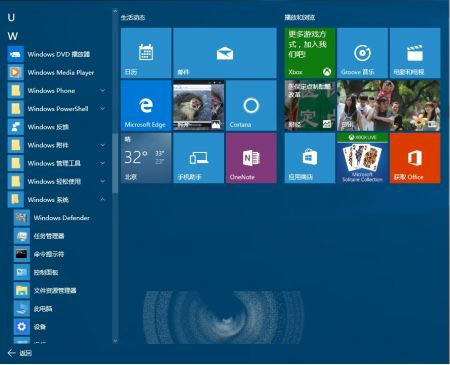
2、Windows Defender快捷方式默认存放在《Windows系统工具》文件夹内,路径如下:"C:/Users/用户名/AppData/Roaming/Microsoft/Windows/Start Menu/Programs/System Tools/Windows Defender.lnk"

3、复制这项Windows Defender快捷方式,放入《启动》文件夹内,重启电脑生效。

现在,我们的任务栏右下角将一直显示Windows Defender图标,其他类似的软件也可以这样设置。
方法二:
其实导致Windows Defender无法被找到的原因是它被系统隐藏起来了。首先,我们可以从注册表把这个图标给找回来。在操作之前,还是希望大家能够先备份好注册表文件,以免发生意外后无法补救。软媒魔方的清理大师(点击下载)正好可以满足这一要求。
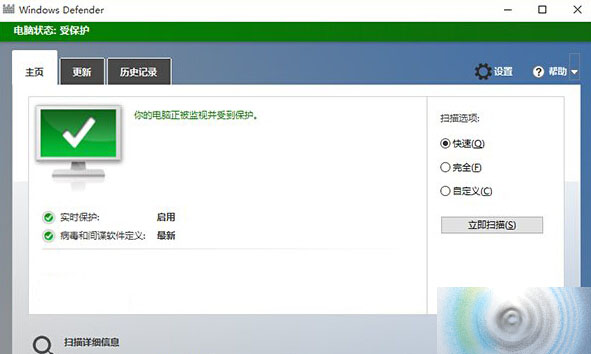
1、在Cortana搜索栏输入regedit后回车,打开注册表编辑器。
2、定位到:HKEY_CURRENT_USER\SOFTWARE\Microsoft\Windows\CurrentVersion\Run。
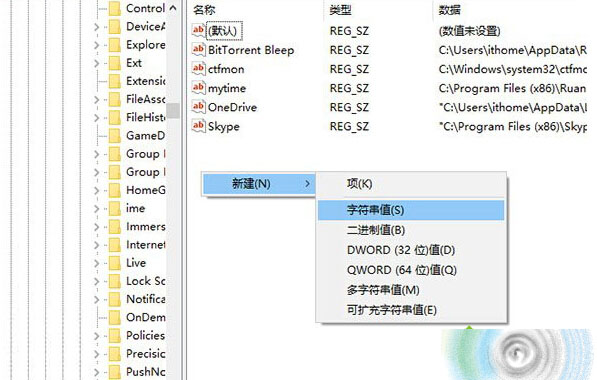
3、新建字符串值,重命名为Windows Defender。
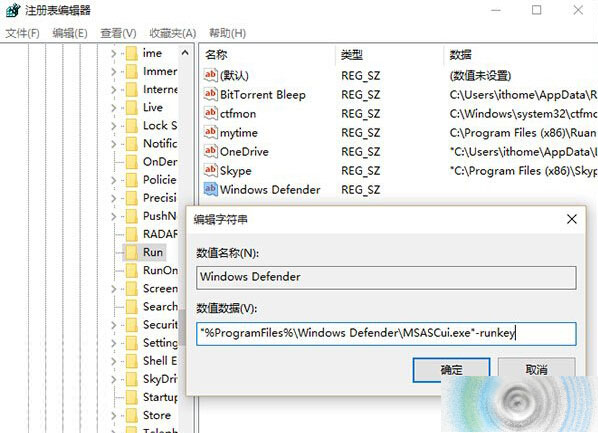
4、为该字符串值设定以下数值数据:“%ProgramFiles%\Windows Defender\MSASCui.exe”-runkey。
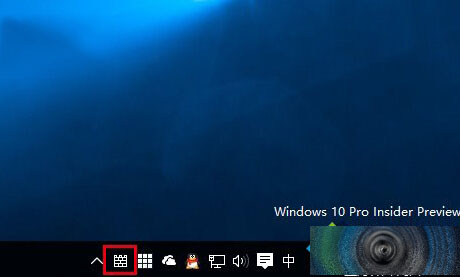
5、点击确定后重启文件资源管理器(可用软媒魔方的快捷指令轻松实现),或者注销重新登录,就会发现该图标已经出现在任务栏。
如果你的系统默认显示该图标,也可以通过注册表取消显示。方法很简单,将HKEY_CURRENT_USER\SOFTWARE\Microsoft\Windows\CurrentVersion\Run以及HKEY_LOCAL_MACHINE\SOFTWARE\Microsoft\Windows\CurrentVersion\Run
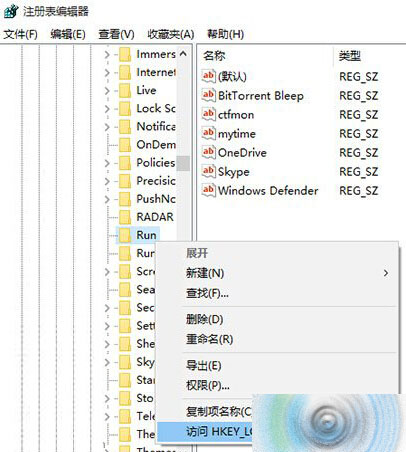
这两个位置涉及“Program Files\Windows Defender\MSASCui.exe”内容的值全删掉后重启文件资源管理器。在Win10中,上述相关位置跳转非常简单,在“Run”上单击右键,在菜单中选择最后一项即可互相跳转。